Utilizzare HP Print and Scan Doctor per risolvere i problemi comuni della stampante
Sono un grande fan delle stampanti HP e penso che nel complesso siano le migliori stampanti sia per le aziende che per i consumatori. Tuttavia, vengono forniti in bundle con il peggior software possibile che non solo gonfia e rallenta il sistema, ma non aiuta molto nel collegare il computer alla stampante, che è l'obiettivo principale di qualsiasi stampante.
Al giorno d'oggi, molte stampanti sono wireless o almeno compatibili con la rete, il che significa che puoi collegare un cavo di rete e stampare senza dover effettivamente collegare la stampante al computer tramite USB . È assolutamente ridicolo se acquisti una nuova stampante oggi e ti costringe a collegarla al computer per l'installazione.
Sfortunatamente, configurare una rete o una stampante wireless è molto più complicato solo perché ora devi gestire tutti i tipi di apparecchiature tra i due dispositivi. Anche se oggi puoi stampare sulla tua stampante wireless, tra un mese potresti non essere in grado di farlo se l'indirizzo IP accidentale cambia o se qualcuno attiva una funzione di sicurezza sul tuo router che impedisce la comunicazione tra i dispositivi sulla rete. Ci sono letteralmente centinaia di cose che possono andare storte.
In effetti, in precedenza ho scritto sulla risoluzione dei problemi delle stampanti WiFi(troubleshooting WiFi printers) e ho fornito sei possibili soluzioni per risolvere la maggior parte dei problemi di stampa WiFi. Tuttavia, ci sono alcuni problemi che sono solo specifici del produttore e, a quel punto, è una buona idea utilizzare semplicemente gli strumenti diagnostici forniti.
HP Print and Scan Doctor è un'utilità software gratuita che consente di risolvere rapidamente la maggior parte dei problemi di stampa e scansione con le stampanti HP. Questa utility funziona su qualsiasi cosa, da Windows XP a Windows 10 . Sfortunatamente, non esiste ancora una versione per Mac di questa utility.

Il programma controlla un sacco di cose e in realtà sostituisce quattro utilità separate che HP aveva usato per diagnosticare i problemi con le stampanti. Ecco un rapido elenco di elementi controllati:
Connettività(Connectivity) : se collegata tramite USB , assicura che la stampante sia collegata correttamente e, se connessa tramite la rete, assicura che il computer sia effettivamente connesso alla rete.
Stato dispositivo(Device Status) : verifica che non vi siano errori della stampante come inchiostro esaurito, inceppamenti della carta, problemi di alimentazione, ecc.
Controllo driver (Driver Check):(Makes) assicura che il driver non sia danneggiato o mancante.
Gestione dispositivi(Device Manager) : verifica(Checks) la presenza di problemi in Gestione dispositivi(Device Manager) che potrebbero causare problemi.
Coda di stampa(Print Queue) – Cancella la coda di stampa(Clears the print queue) se ci sono lavori bloccati.
Port Match/Device Conflicts : controlla le impostazioni della porta per la stampante e assicura che non vi siano conflitti di dispositivo con la stampante come altri driver o marche di stampanti.
Quando avvii il programma, andrà avanti ed eseguirà una ricerca di qualsiasi stampante HP collegata tramite USB , ethernet o wireless. Una volta visualizzato, puoi quindi fare clic su Avanti(Next) e continuare con la schermata in cui è possibile diagnosticare i problemi con la stampante.
Ora cosa succede se hai problemi anche a visualizzare correttamente la stampante? In tal caso, il programma non sarà in grado di trovare la tua stampante e vedrai questa schermata:

A seconda di come si desidera collegare la stampante, il programma fornirà suggerimenti per collegare la stampante. Sfortunatamente, fino a quando almeno non avrai la stampante online, il programma non può aiutarti molto. Se disponi di una stampante wireless o di rete e non hai idea del motivo per cui non riceve un indirizzo IP, collegala prima al computer utilizzando un cavo USB .
Il programma ha anche un'opzione di menu chiamata Rete(Network) in cui puoi vedere informazioni avanzate sulla tua rete e puoi disabilitare il firewall ( Risoluzione dei problemi dei firewall(Troubleshoot Firewalls) ). Questa sembra essere una delle principali cause di errori di comunicazione, quindi hanno questa opzione integrata nel programma.

Ora una volta che la tua stampante viene visualizzata nell'elenco come nel primo screenshot, vai avanti e fai clic su Avanti(Next) . Qui rileverà se la tua stampante è la stampante predefinita o meno e ti darà la possibilità di renderla predefinita facendo clic su un pulsante.
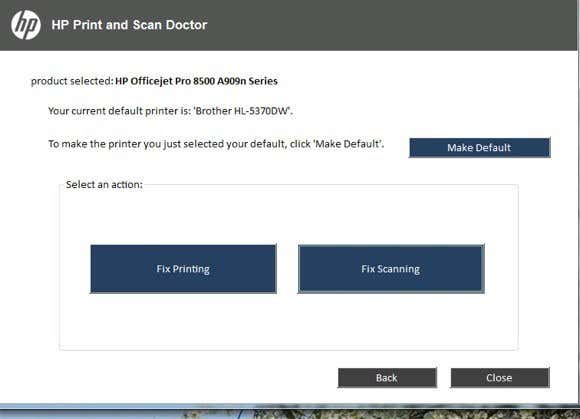
Ora per diagnosticare e risolvere eventuali problemi, fare clic su Correggi stampa(Fix Printing) o Correggi scansione(Fix Scanning) . Se si dispone di una stampante HP All-in-One(HP All-in-One) in grado di stampare ed eseguire scansioni, è possibile scegliere esattamente quale problema causa problemi.

Il programma andrà avanti e inizierà ad analizzare la stampante e il sistema per vedere quali problemi impediscono la stampa o la scansione della stampante. Se rileva problemi, li elencherà e ti aiuterà a risolverli. Se tutto è a posto, dovresti vedere alcuni segni di spunta verdi e l'opzione per stampare una pagina di prova.

Infine, il programma ha alcune opzioni di ultima risorsa se i problemi di stampa non sono stati risolti. È possibile risolvere i problemi del firewall, disinstallare e reinstallare il software di stampa e ottenere informazioni di supporto per il prodotto specifico.

Nel complesso, è uno strumento eccellente e mi fa desiderare che HP abbia creato pacchetti di driver per le loro stampanti come hanno creato questo strumento: semplice, elegante senza lanugine extra. Se riscontri problemi di stampa con la tua stampante HP, assicurati di scaricare ed eseguire Print and Scan Doctor . Hai domande? Posta un commento. Divertiti!
Related posts
Fix Common Printer Problems in Windows 10
Usa una vecchia web cam per monitorare la tua proprietà gratuitamente
3 Strumenti per diagnosticare e risolvere i problemi con il monitor
Usa GParted per gestire le partizioni del disco in Windows
Usa questi 4 plugin di Chrome per crittografare i tuoi messaggi Gmail
Come utilizzare un gestore di pacchetti di Windows per installare i programmi di Windows
Test Dead Pixel per riparare un pixel bloccato sul monitor
5 migliori programmi software per gestire i doppi monitor
Che cos'è un chatbot e come utilizzarne uno sul tuo sito
5 app portatili che vorresti assolutamente avere sulla tua chiavetta USB
Estensione di sicurezza online di Avast: vale la pena utilizzarla?
Le 5 migliori app per filtri luce blu per Windows, Mac e Linux
Editor di script di Google Apps: tutto ciò che devi sapere per iniziare
Come funzionano i siti web: scopri cosa c'è sotto il cofano
5 alternative di Windows al comando sudo di Linux
Come rippare i tuoi DVD e Blu-Ray senza sforzo con MakeMKV
Come verificare se la temperatura della CPU è troppo alta
7 migliori strumenti di cattura per Chromebook
7 modi per aprire un file MDB senza Microsoft Access
7 migliori strumenti di rimozione bloatware per Windows
